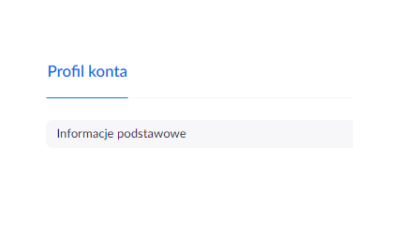Zgoda na nagrywanie – informacje ogólne
Podczas dołączania do spotkania, które jest już nagrywane lub gospodarz rozpoczyna nagrywanie, uczestnicy są proszeni o wyrażenie zgody na nagrywanie. W zależności od konta, administratorzy mogą dostosować to powiadomienie o zgodzie, aby dotyczyło tylko uczestników zewnętrznych, lub dotyczyło wszystkich uczestników spotkania, zarówno wewnętrznych jak i zewnętrznych. Powiadomienie to można również dostosować, dodając dodatkowe informacje i link, np. do polityki prywatności. Sprawdź artykuł o udostępnianiu nagrań w chmurze Zoom
Uwaga: Jeśli Zoom i administrator konta włączyli tę funkcję, Twój mikrofon zostanie wyciszony, a wideo wyłączone, jeśli dołączysz do spotkania, na którym trwa nagrywanie lub transmisja na żywo. Po wyrażeniu zgody, ustawienia mikrofonu i wideo zostaną przywrócone do domyślnych dla tego spotkania.
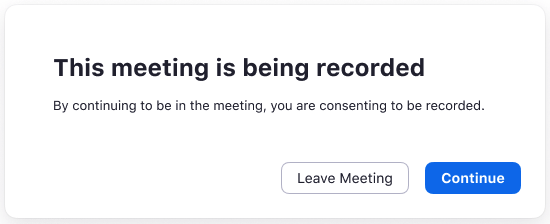
Wyrażanie zgody na nagrywanie
W przypadku większości urządzeń, gdy zostanie wyświetlony monit o wyrażenie zgody, wykonaj jedną z następujących czynności:
Zgoda na nagrywanie w Zoom Rooms
Po dołączeniu do spotkania, które jest nagrywane, pojawia się następujący komunikat: “To spotkanie jest nagrywane. Kontynuując udział w spotkaniu, Ty i inni uczestnicy w pokoju wyrażacie zgodę na nagrywanie. Czy chcesz kontynuować?”.
Jeśli nagrywanie zostanie rozpoczęte, gdy jesteś już na spotkaniu, pojawi się następujący komunikat: “Będąc na spotkaniu, wyrażasz zgodę na bycie nagrywanym. Czy chcesz kontynuować?”.
W obu scenariuszach wykonaj jedną z następujących czynności:
- Stuknij przycisk Kontynuuj, aby wyrazić zgodę na nagrywanie.
- Stuknij Nie, Opuść spotkanie, aby zrezygnować i opuścić spotkanie.
Zgoda na nagrywanie w połączeniach H.323/SIP
Gdy zostanie wyświetlony monit o wyrażenie zgody, wykonaj jedną z następujących czynności:
Zobacz także
Innowacje w Zoom
Chcielibyśmy podzielić się kilkoma innowacjami, które Zoom wprowadził w ciągu ostatniego roku, a które napędzają ewolucję miejsca pracy, wzmacniają pozycję pracowników, usprawniają współpracę i sprawiają, że przejście na pracę hybrydową jest…
Klucz prowadzącego
Klucz prowadzącego to 6-cyfrowy kod PIN, który służy do przejmowania opcji sterowania spotkaniem. Klucz prowadzącego można edytować lub wyświetlić na swoim profilu. Ten klucz prowadzącego jest zastosowany do wszystkich zaplanowanych spotkań…
Profil konta
Na stronie profilu konta wyświetlane są podstawowe informacje dotyczące konta. Konto może obejmować całą firmę lub pojedynczego użytkownika, zależnie od rozmiaru konta…